Crear y configurar una vpn de sitio a sitio en la nube pública
es:Crear y configurar una vpn de sitio a sitio en la nube pública
pl:Tworzenie i Konfigurowanie sieci vpn site-to-site na chmurze publicznej
ja:作成およびパブリック クラウドに、vpn サイトにサイトを構成します。
zh:创建和配置 vpn 的站点站点的指针在公共云上
de:Erstellen Sie und konfigurieren Sie eines Vpn-Standort-zu-Standort auf der Public Cloud
nl:Maken en configureren van een VPN-site-to-site op de Public Cloud
it:Creare e configurare una vpn site-to-site su Cloud pubblico
he:ליצור ולהגדיר של vpn כדי אתר על הענן הציבורי
ro:Crearea şi configurarea un vpn site-la-site pe Cloud publice
ru:Создайте и настройте vpn site-to-site на общедоступных облаках
ar:إنشاء وتكوين vpn موقع إلى موقع في "سحابة عامة"
pt:Criar e configurar uma vpn site-to-site sobre a nuvem pública
en:Create and configure a vpn site-to-site on the Public Cloud
fr:Créer et Configurer un vpn site à site sur le Cloud Public
Este artículo ha sido traducido por un software de traducción automática. Usted puede ver el origen artículo aquí.
Lexicon
IKE : Clave Internet Intercambio
ESP : Protocolo de seguridad de encapsulación
Hash : secuencia de números generados a partir de una secuencia de letras, irreversibles.
Paso 1 Crear una puerta de enlace VPN
Izquierda haga clic en el menú "red"
1. Elija Ver "puerta de enlace VPN cliente"
2. Haga clic en "Añadir una puerta de enlace de cliente VPN"
La siguiente pantalla aparece
Nombre : Elegir un nombre para la VPN, aparecerá bajo este nombre en el menú "Puerta de enlace VPN ".
Puerta de entrada : Indicar aquí la dirección IP pública de tu puerta de enlace (como el router físico en sus locales con vistas a exterior ).
Lista de CIDR : Remotas redes privadas separadas por una coma, no deben superponerse privado redes nube pública.
Clave compartida IPsec : Cifrado de clave de cifrado de autenticación, elija algo bastante largo y complicado.
Cifrado de IKE : Algoritmo de cifrado utilizado para el cifrado de autenticación (Es mejor colocar el AES si su equipo admite ).
Huellas dactilares IKE : Los datos de autenticación hash algoritmo (Es mejor poner SHA 1 Si su equipo admite ).
DH IKE : Protocolo de encriptación de clave pública
Cifrado de ESP : Algoritmo de cifrado utilizado para cifrar los datos que circulan en la vpn (Es mejor colocar el AES si su equipo admite ).
Pie de imprenta ESP : Algoritmo de hash de los datos para el cifrado de datos (Es mejor poner SHA 1 Si su equipo admite ).
Confidencialidad persistente : Parámetro utilizado para mejorar la seguridad.
Ambas partes deben ser capaces de generar las claves efímeras.
Un par de claves efímero se genera en cada sesión, así que incluso si un atacante tiene la clave privada no podrá descifrar los datos.
PRECAUCIÓN Si esta opción está habilitada, ralentizará comercio.
Esperanza de vida IKE (segundos ) : Vida de la fase 1 (de forma predeterminada al día ).
Curso de la vida ESP (segundos ) : Vida de la fase 2 (por defecto 1 hora ).
Par de muertos la detección : envía un paquete a intervalos regulares para comprobar que es la puerta de enlace en el otro extremo, se recomienda que habilite a esta configuración en cada uno de dos puertas de entrada.
Paso 2 Crear una VPC
Abra la página de red haciendo clic en el botón de la izquierda.
En el menú Red
1. Seleccione "seleccione Ver" VPC
2. Añadir un VPC
Utilizamos una máscara de red en 255.255.252.0 (/22) para tener la posibilidad de crear redes futuras /24 y satisfacer todas las necesidades de la evolución.
Crea el VPC en la zona delantera de nuestra elección.
Para confirmar haga clic en 'OK'
En el menú de red
1. Seleccione la vista VPC
2. Haga clic en el botón 'Configurar' para configurar el VPC
Paso 3 Agregar y configurar una parte de su VPC
Proporcione la siguiente información :
[a] Oferta de DefaultIsolatedNetworkOfferingForVpcNetworks de red está seleccionado por defecto
Esta oferta de la red a implementar posteriormente cargar reglas de equilibrio.
Puede dejar en esta posición, pero que posteriormente si se crea una nueva tercera puede agregar que la oferta de red DefaultIsolatedNetworkOfferingForVpcNetworksNoLB
[b] Puerta de entrada : debe incluir una ip para el gateway de los terceros que deben tomar en super CIDR.
[c] ACL : Ha establecido políticas de firewall regla lo que está detrás de un tercio.
Por defecto ambas políticas están disponibles (Puede crear otros y asignarles un tercio ) :
Denegación predeterminada : nada cabe en nada no sale
Por defecto permite : cualquier pasado de entrada y de salida
Crear una VM en su tercio
Por lo tanto puede crear una máquina virtual haciendo clic en 'Máquinas virtuales'
Haga clic en 'Añadir una instancia' :
Se abre el Asistente de implementación, la creación se realiza en siete pasos :
- Paso 1 "Configuración" : Seleccione un área de la lista desplegable :
Dejó la selección 'Modelo' comprobada a continuación, haga clic en 'siguiente'.
- Paso 2 "Seleccione una plantilla" : Seleccione el sistema operativo que desee de la lista desplegable de los modelos propuesto en la ficha 'Patrocinado' :
Haga clic en 'siguiente'.
- Paso 3 "Proporciona el cálculo" : Seleccione la oferta de cálculo que desee entre las configuraciones propuestas :
- Paso 4 "Ofertas de disco de datos" :
Dejar no comprobado "gracias", la instancia se implementará con un solo disco de 50GB llamado LVM ROOTDISK partición le permite la posibilidad de ajustar el tamaño de las particiones más adelante.
Sin embargo, si usted quiere agregar un disco de datos (DATADISK ) Además de su de ROOTDISK 50Ir, seleccione "Disco de datos" y luego arrastre el cursor para obtener el tamaño deseado (1) o introduzca el tamaño directamente (2). Se limita a un DATADISK 2Para.
- Paso 5 "Afinidad" : Con respecto a la implementación de nuestro ensayo, no tenemos ningún grupo de afinidad, así que usted puede hacer clic en «Next» :
- Paso 6 'Red' : Puede ingresar una ip dentro de su tercer CIDR. Si no el sistema se lo haga por usted y luego haga clic en «Next» :
- Paso 8 "Revisar" : En este último paso, dar un nombre a su VM como, entonces aparecerá en la interfaz en el menú "instancias " (Aunque es opcional, se recomienda encarecidamente ). Entonces comprobar que toda información es buena (Proporciona cálculo, zona, etc....;) :
La instancia aparece en la lista de los cuerpos en estado de "Crear"
Unos segundos más tarde un pop-up ventana se abre para mostrar la contraseña generada de la nueva instancia, usted debe observar /copiar porque es la contraseña del sistema para la instancia que por lo tanto servirá para conectar con ella.
Una segunda ventana emergente dice que la tarea de agregar la instancia completa :
Paso 4 Añadir una VPN de sitio a sitio
Haga clic en "VPN de sitio a sitio"
Confirmar la creación de la VPN de sitio a sitio :
VPN sitio a sitio aparece de esta manera :
1. Interruptor para ver "Conexión VPN"
2. Crear una conexión vpn
Esta ventana aparece para elegir la puerta de entrada se crea previamente.
Si está marcada la opción "Pasiva" la conexión no aparecerá para arriba si se interrumpe
Actualice la página seleccionando el gateway de VPN del vista y luego regresar a la vista de la conexión de VPN para que la conexión esté en estado "conectado".
La configuración de una VPN de sitio a sitio es completa nube pública Ikoula.
Puede reiniciar o eliminar la conexión, pasando el cursor del ratón sobre la mayoría en el extremo de la línea en la columna "Escuchar" la siguiente ventana aparece entonces :

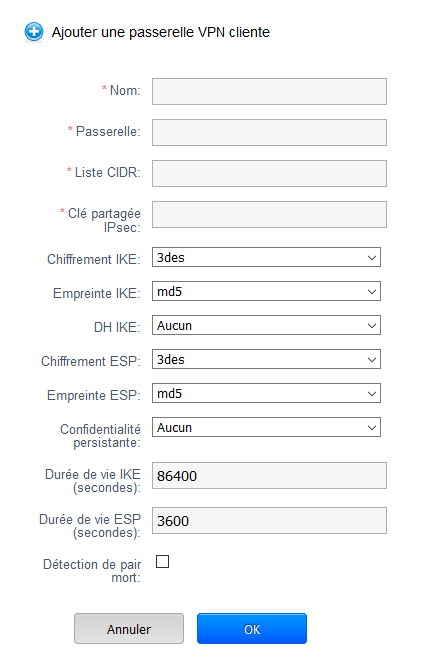

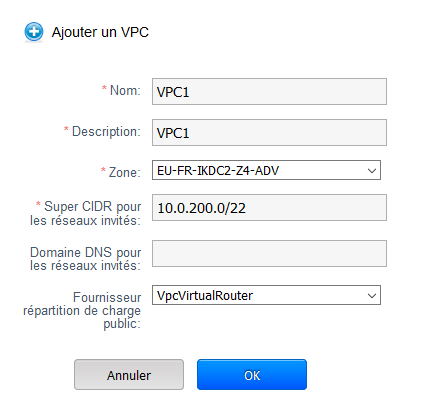

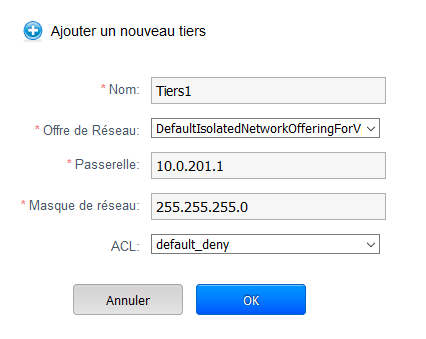
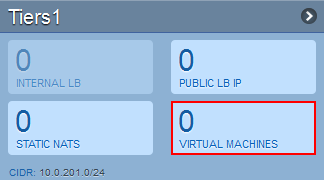

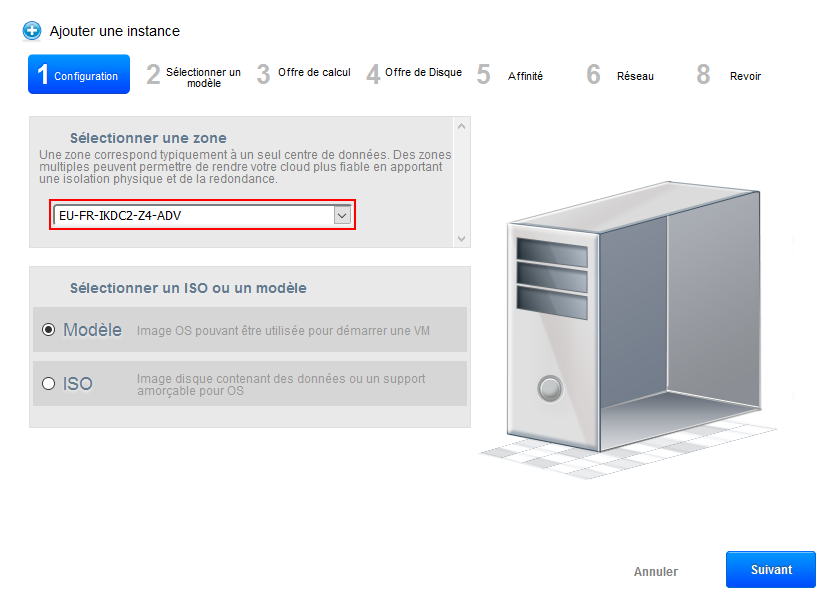
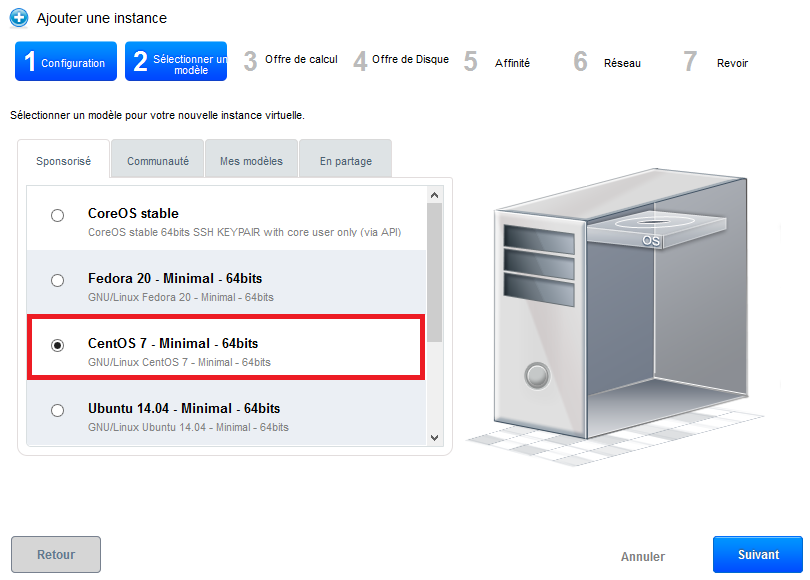
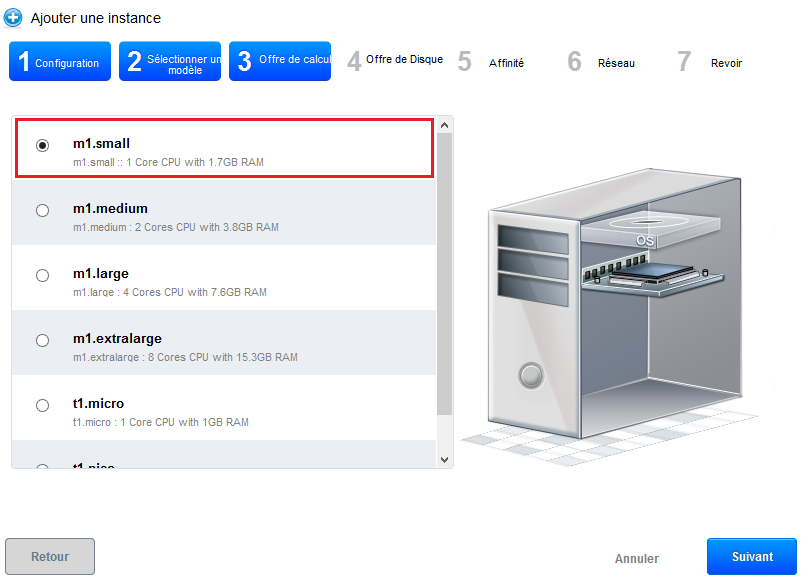
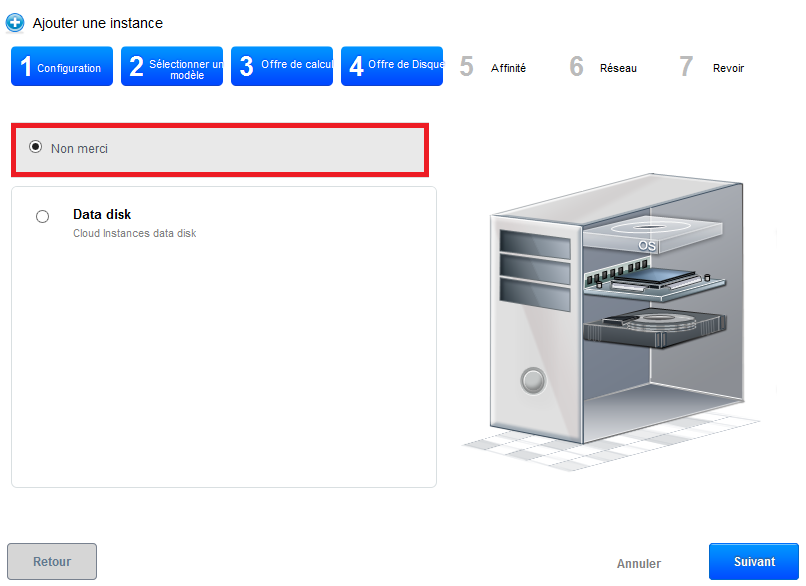
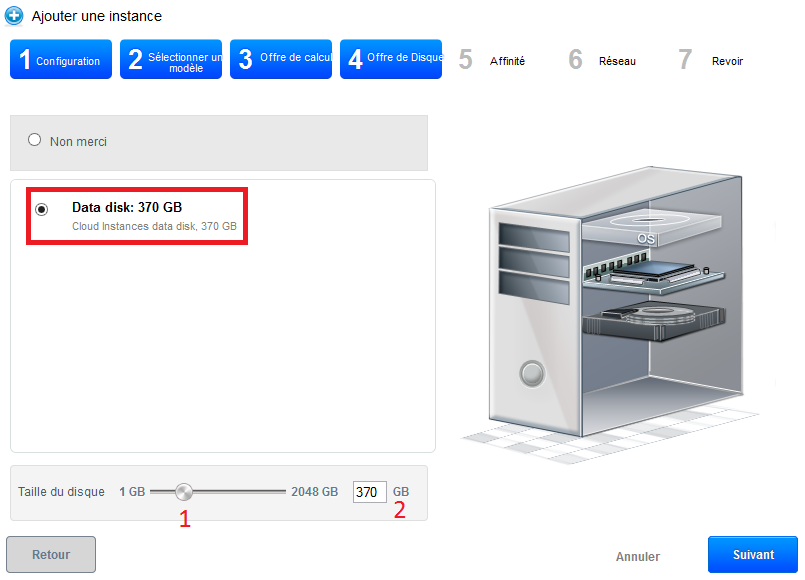
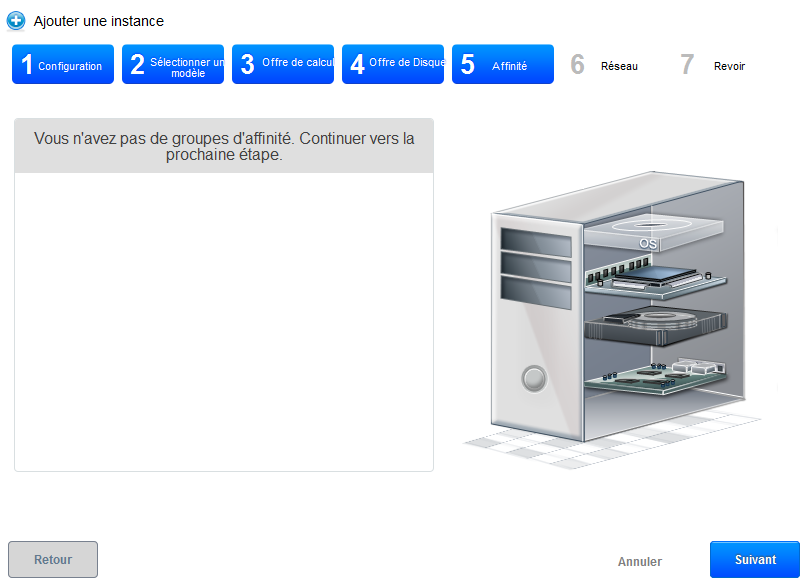
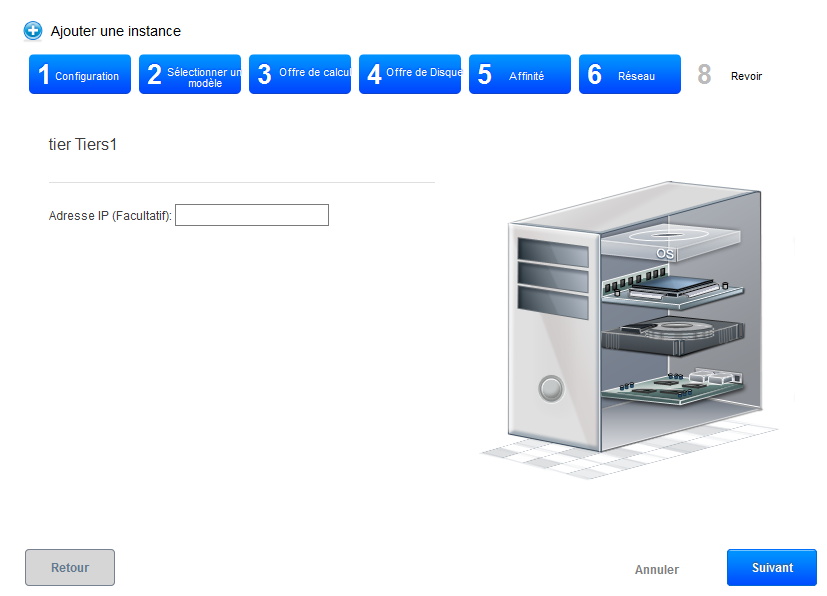


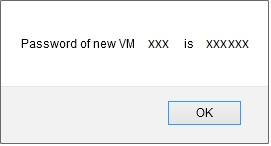
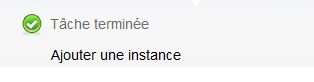
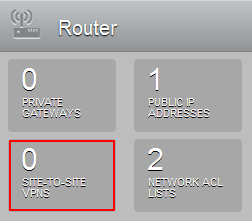
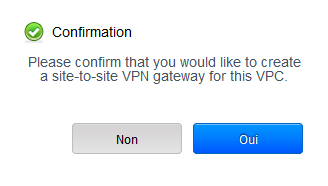

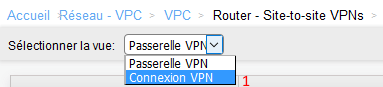


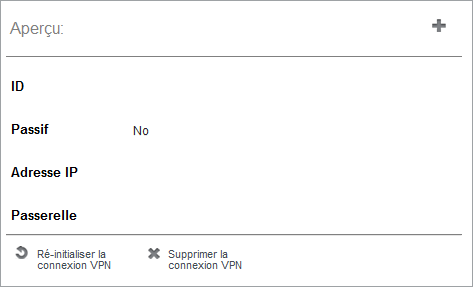
Habilitar actualización automática de comentarios